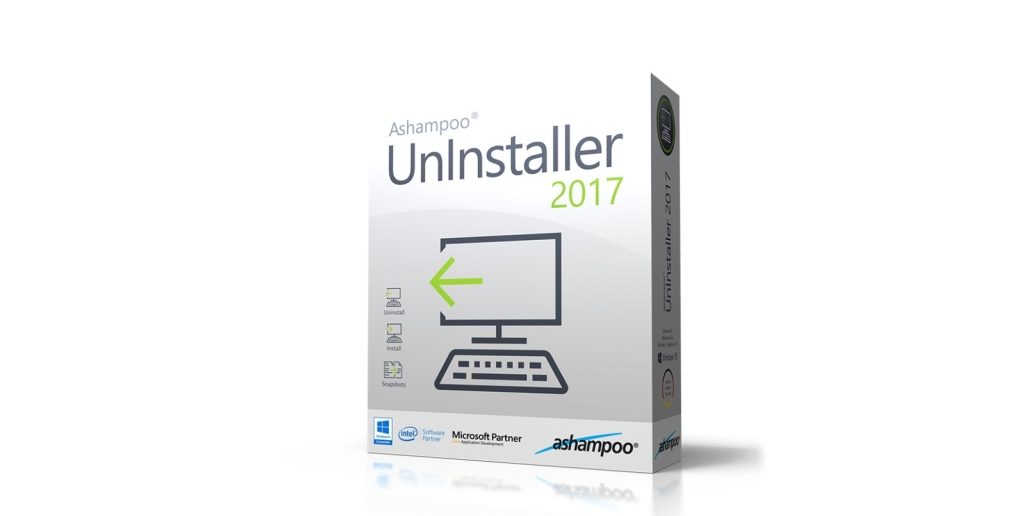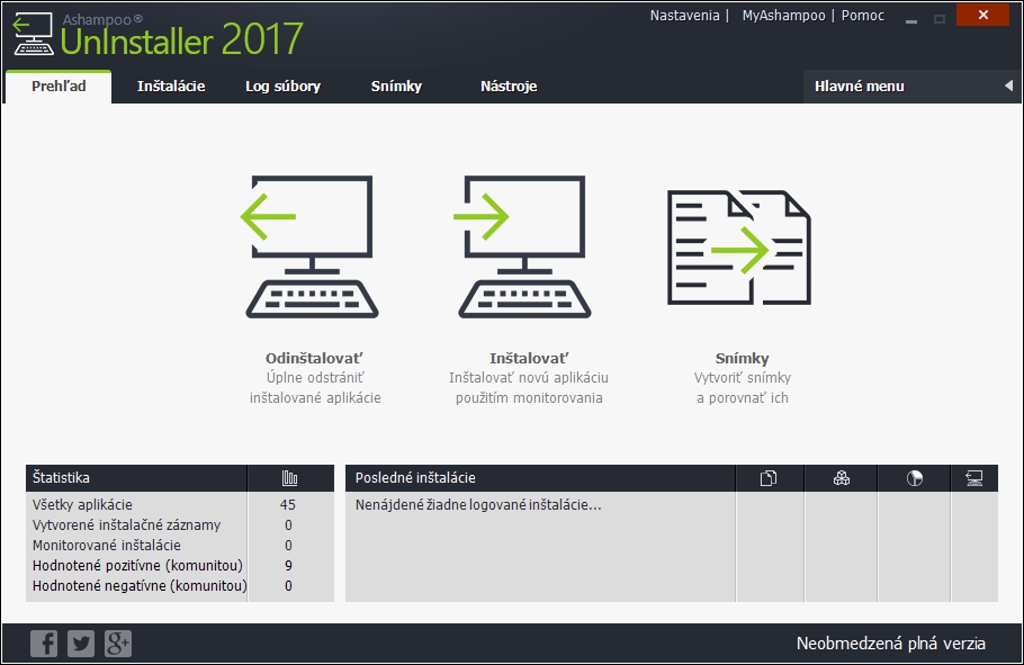Inštalovanie nových programov a ich skúšanie spôsobí to, že v systéme vznikne veľa nepotrebných súborov.
Práve na takýto účel je vhodné mať čím skôr nainštalovaný program, ktorý by sa staral o manažment súborov takýchto programov a zároveň umožnil ich čo najlepšie odstránenie. Okrem toho, čo špecializovaný Ashampoo Uninstaller 2017 reálne ponúka si ukážeme aj to, ktorým funkciám sa radšej vyhnúť.
Inštalácie
Program prináša hlavnú výhodu v tom, že podporuje monitorovanie inštalácií. To znamená, že program, ktorý chceme nainštalovať, spustíme cez Ashampoo Uninstaller. Vtedy sa zobrazí panel, ako na našom obrázku a budú sledované zápisy na disk, ako aj do systémového registra. Jeho odstránenie bude potom kompletné. Množstvo programov totiž po sebe nechá rôzne stopy v podobe dočasných súborov a tie nie sú odstránené, platí to aj pre registre.
Občas je vhodné vytvoriť aj tzv. novú snímku systému. Na rozdiel od zálohovacích programov sa spraví len informácia o tom, čo všetko je v systéme. Teda neprebieha žiadna záloha súborov. Na porovnanie je potrebné mať aspoň dve snímky, takže po čase je vhodné vytvoriť novú a potom sa rozdiely v systémových záznamoch dajú medzi sebou porovnávať. V zozname snímok budú dátumy a veľkosti v čase ich vytvorenia, zobrazené počty súborov, adresárov aj hodnôt v systémovom registri.
V prípade odinštalovania sa dá na rozdiel od systémovej súčasti Windows použiť hromadný proces. Zoznam programov v systéme obsahuje aj hodnotenie používateľov. Zapojenie sa do hodnotenia je dobrovoľné. Každý program bude mať zobrazenú hodnotu používateľov a vy budete môcť lepšie identifikovať programy vo vašom systéme.
Nástroje
Program v sebe obsahuje najmä optimalizačné nástroje. Tým vytvára ucelený program na správu súborov. Najmä pri nástroji na čistenie disku si treba dať pozor, aby ste neodstraňovali súbory zbytočne. Tie sa totiž budú vytvárať znova a mnohé programy ich považujú za potrebné na beh v danej chvíli. Ich neustále odstraňovanie neprinesie výraznejší efekt. Funkciu však odporúčame použiť, ak ste niektoré z programov odstránili a potrebujete sa zbaviť vytvorených súborov. Najmä vtedy, keď ste použili záznam inštalácie a potrebujete ich zo systému dostať preč štandardnou metódou vlastného inštalátora. V nastaveniach Ashampoo Uninstallera je možnosť vynechať určité typy súborov, ktoré sa nemajú pri hľadaní zohľadňovať. Odporúčame vynechať pre vás nepotrebné oblasti hľadania.
Medzi ďalšie nástroje patrí čistenie registrov. Tie fungujú ako databázový systém, teda s prístupom k jednotlivým vetvám. Systém by sa teda nemal príliš spomaľovať ani objemnými registrami. Na druhú stranu, pri niekoľkomesačnom používaní počítača a vyčistení registra sme dosiahli rýchlejšie spustenie systému pri bežných HDD. Kto má SSD disk, čistenie registra ani jeho defragmentáciu reálne nepocíti.
Optimalizácia spúšťania je funkcia, ktorú určite odporúčame využiť. Zavedenie systému po reštarte bude podstatne rýchlejšie. Je mnoho aplikácií, ktoré si svoje účasti spúšťajú po štarte a nie je to pre vás nevyhnutné. Ide napríklad o iTunes, Evernote, rôzne pluginy pre webové prehliadače a pod. Zoznam súčastí, ktoré sa dajú vylúčiť z automatického spúšťania nájdete v zozname. Netreba sa toho obávať, pretože tu je zoznam výrazne redukovaný a ide o bezpečné deaktivovanie týchto programov. Kedykoľvek ich môžete znovu aktivovať a budú sa spúšťať po štarte systému. Takisto v tomto zozname je možnosť zobrazovania reputácie programov.
Defrag 3 je modul určený na defragmentáciu disku. Upozorňujeme, že pri SSD diskoch ho nemá zmysel používať. Znížili by ste životnosť vášho SSD disku v počítači.
K úplnej výbave tu je dvojica nástrojov na premazanie diskov alebo vybraných súborov tak, aby sa nedali obnoviť. Na druhú stranu je tu modul, ktorý slúži na obnovu vymazaných súborov. Nie všetky sa však budú dať obnoviť.
Registrácia
Počas inštalácie je nutné požiadať o registračný kľúč kliknutím na tlačidlo pod editačným poľom na jeho zadanie. Treba naň kliknúť a spustí sa webový prehliadač. Vo formulári zadáte emailovú adresu, na ktorú príde link na potvrdenie registrácie s ďalším odkazom (druhý v poradí). Ten potvrdí oprávnenosť vyžiadania platného čísla a do emailovej schránky príde druhá emailová správa s platným sériovým číslom (na zobrazenej stránke netreba nič vypĺňať, stačí ju potvrdiť) a potom sa na nej zobrazí registračný kľúč.
Hlavné výhody:
Bezplatne stiahnutie softvéru TU
- Sledovanie inštalácií, systémové snímky súborov, rozširujúce nástroje na čistenie systému
Tento článok vyšiel aj v tlačenom novembrovom vydaní TOUCHIT č. 9/2016, preto sa niektoré skutočnosti uvedené v článku, môžu odlišovať oproti aktuálnemu dátumu publikovania.